笔记本截图键在哪 笔记本电脑如何进行截图
更新时间:2023-10-04 09:25:15作者:jiang
笔记本截图键在哪,在现代社会中随着科技的飞速发展,笔记本电脑已经成为人们生活中不可或缺的工具之一,而在使用笔记本电脑的过程中,我们经常会遇到需要进行截图的情况。很多人却不知道如何在笔记本电脑上进行截图,特别是关于截图键的位置问题。答案其实并不复杂,接下来我们将探讨笔记本电脑的截图键在哪里以及如何进行截图的方法。无论你是初学者还是有一定使用经验的用户,相信本文都能为你提供有用的信息和指导。
操作方法:
1.首先打开需要截图的那个页面,下面这个页面是我随意选的,作为举例用。然后按Prtsc键, Prtsc是简写。有的笔记本是PrintScreen键,都是一样的。
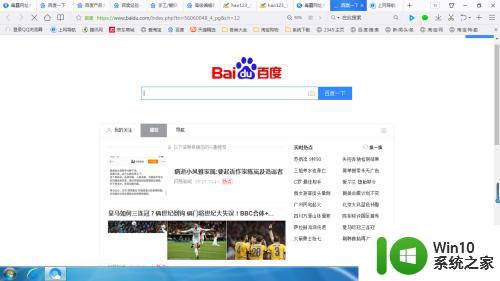
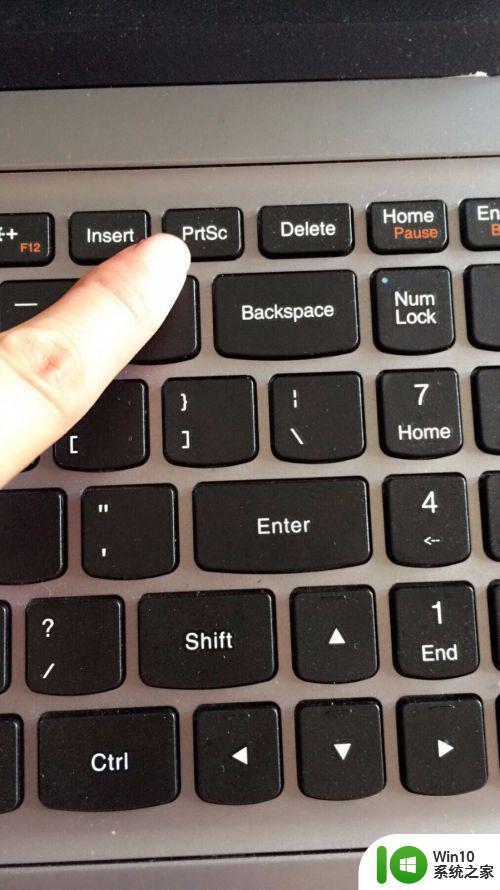
2.如下图,按过PrtSc键之后, 找到笔记本的画图并打开它。
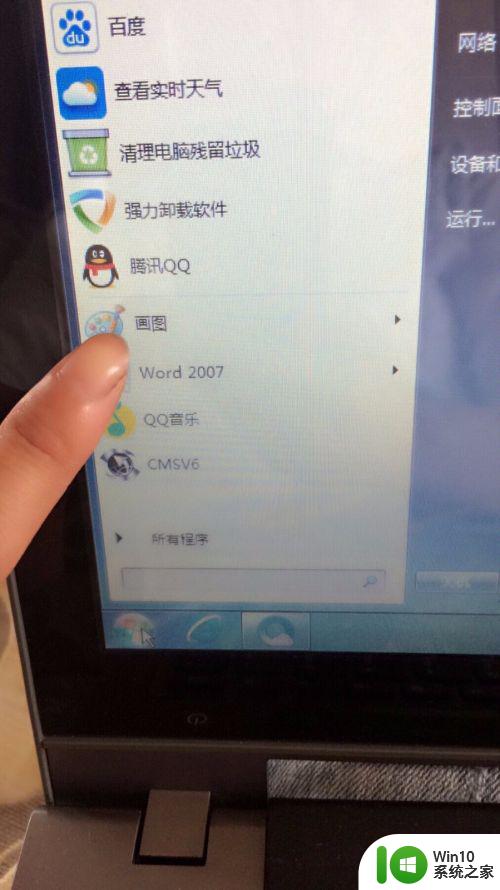

3.找到画图页面之后,同时按住Ctrl键和V键。即可将之前要截的图粘贴到画图页面。
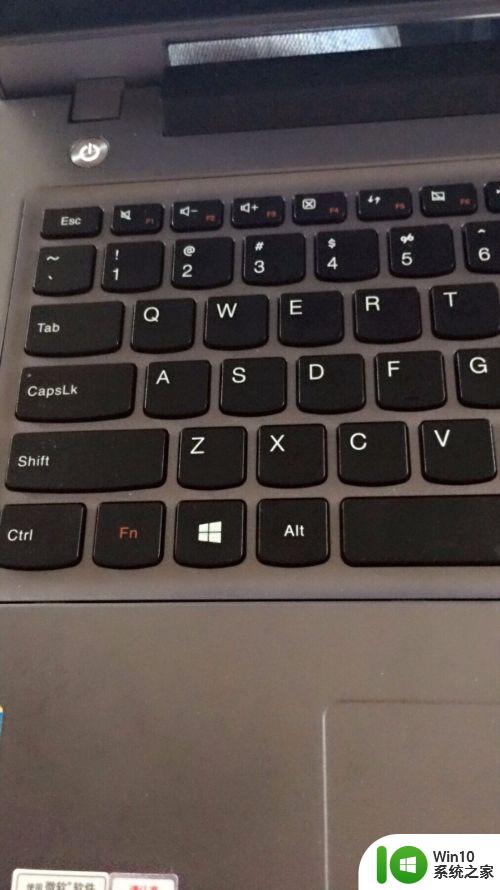
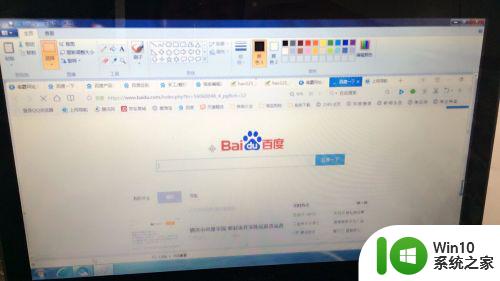
4.如果不用粘贴键可以找到画图左上角的粘贴二字,点击一下也是可以将要截的图粘贴到画图页面的。
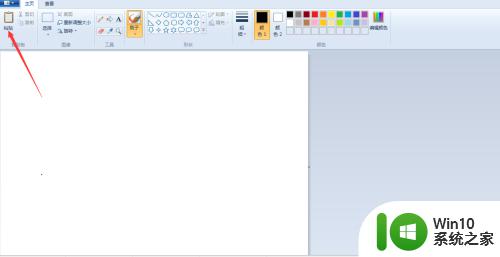
5.粘贴好之后点击此页面右上角的关闭窗口图标并点击保存。
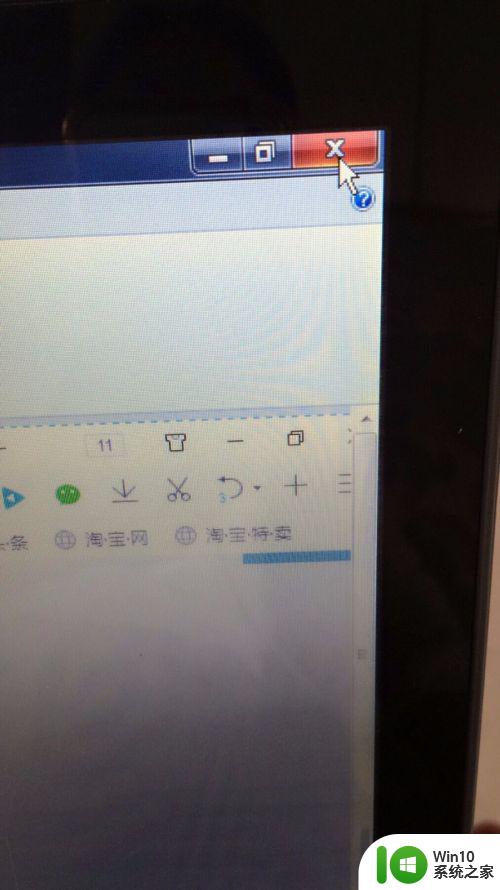
6.根据提示完成保存,此时截图已被保存到计算机图片里,可以到我的图片里找到。
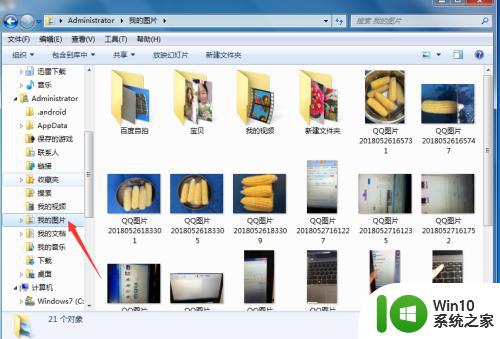
以上就是笔记本截图键在哪的全部内容,如果出现这种现象,请根据小编的方法来解决,希望这些方法能够对大家有所帮助。
笔记本截图键在哪 笔记本电脑如何进行截图相关教程
- 如何快捷键截图 笔记本电脑如何进行屏幕截图
- 笔记本的截图保存在哪里 Windows10截图默认保存位置在哪里
- 键盘按哪个键是截图 电脑如何使用自带键进行截图
- 截屏按键盘上的什么键? 如何使用电脑键盘进行截图
- 电脑print screen截图在哪 printscreen键截图保存的默认文件夹在哪里
- 电脑自由截图怎么截 win10如何进行自由截屏设置
- 电脑qq截图的图片在哪 电脑QQ截图保存目录
- 惠普电脑按哪三个键任意截图 在电脑上如何截取任意窗口的截图
- 电脑怎么长截图按哪个键 电脑截长图教程
- 笔记本电脑回车键在哪 电脑回车键的功能
- 显卡天梯图 | 笔记本电脑2023年3月性能排行榜
- 笔记本的删除键是哪个 电脑键盘上哪个是删除键
- 全球债市遭抛售,恒指或创新高,马士基业绩超预期
- 高通骁龙8至尊版发布,性能媲美桌面处理器,决胜AI时代的关键!
- 高通骁龙8至尊版发布:二代自研CPU性能逆天,最强AI更像真人
- 一个印度人救了微软,另一个毁了IBM?探讨印度人在科技行业的影响力
微软新闻推荐
- 1 高通骁龙8至尊版发布:二代自研CPU性能逆天,最强AI更像真人
- 2 英特尔AMD史诗级合作,捍卫X86生态:两大巨头联手,颠覆传统CPU格局
- 3 微信消失在桌面了,怎么找回 微信桌面快捷方式消失怎么恢复
- 4 打印机的纸怎么放进去 打印机纸盒放纸技巧
- 5 onedrive开始菜单 Win10如何设置Onedrive开启和使用
- 6 台式电脑如何连接打印机设备打印 台式电脑如何设置本地打印机
- 7 惠普笔记本win11移动硬盘怎么用 win11系统移动硬盘插入后不显示
- 8 微软称每天有超过15000条恶意QR码信息被发送到教育目标,如何有效应对?
- 9 win10系统电脑没有wifi选项 Win10无线网络不显示解决方法
- 10 win7能看见的文件夹win10看不到 win7可以访问win10但win10无法访问win7
win10系统推荐
- 1 番茄家园ghost win10 32位官方最新版下载v2023.12
- 2 萝卜家园ghost win10 32位安装稳定版下载v2023.12
- 3 电脑公司ghost win10 64位专业免激活版v2023.12
- 4 番茄家园ghost win10 32位旗舰破解版v2023.12
- 5 索尼笔记本ghost win10 64位原版正式版v2023.12
- 6 系统之家ghost win10 64位u盘家庭版v2023.12
- 7 电脑公司ghost win10 64位官方破解版v2023.12
- 8 系统之家windows10 64位原版安装版v2023.12
- 9 深度技术ghost win10 64位极速稳定版v2023.12
- 10 雨林木风ghost win10 64位专业旗舰版v2023.12
系统教程推荐
- 1 蜘蛛侠:暗影之网win10无法运行解决方法 蜘蛛侠暗影之网win10闪退解决方法
- 2 win10玩只狼:影逝二度游戏卡顿什么原因 win10玩只狼:影逝二度游戏卡顿的处理方法 win10只狼影逝二度游戏卡顿解决方法
- 3 U盘装机提示Error 15:File Not Found怎么解决 U盘装机Error 15怎么解决
- 4 《极品飞车13:变速》win10无法启动解决方法 极品飞车13变速win10闪退解决方法
- 5 window7电脑开机stop:c000021a{fata systemerror}蓝屏修复方法 Windows7电脑开机蓝屏stop c000021a错误修复方法
- 6 win10桌面图标设置没有权限访问如何处理 Win10桌面图标权限访问被拒绝怎么办
- 7 win10打不开应用商店一直转圈修复方法 win10应用商店打不开怎么办
- 8 无线网络手机能连上电脑连不上怎么办 无线网络手机连接电脑失败怎么解决
- 9 win10错误代码0xc0000098开不了机修复方法 win10系统启动错误代码0xc0000098怎么办
- 10 笔记本win10系统网络显示小地球只有飞行模式如何恢复 笔记本win10系统网络无法连接小地球图标灰色